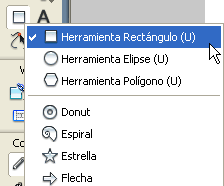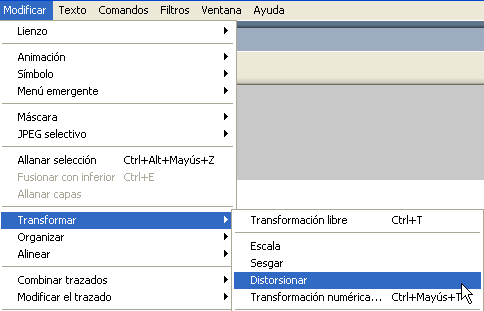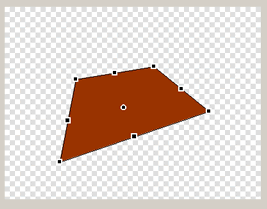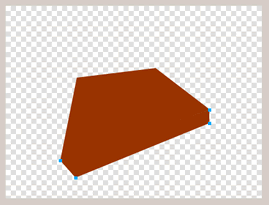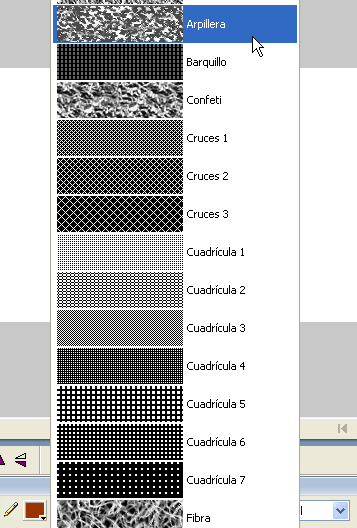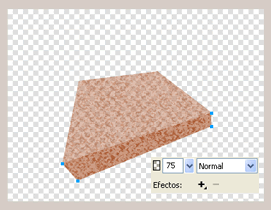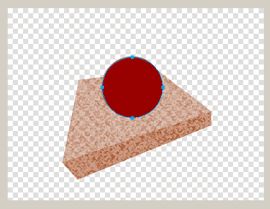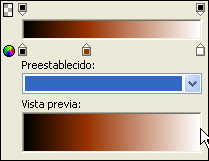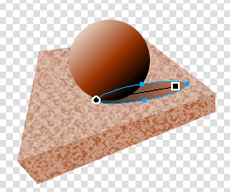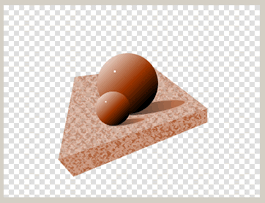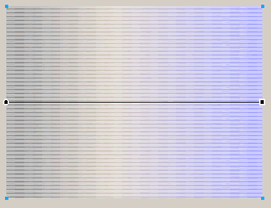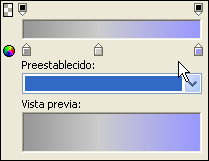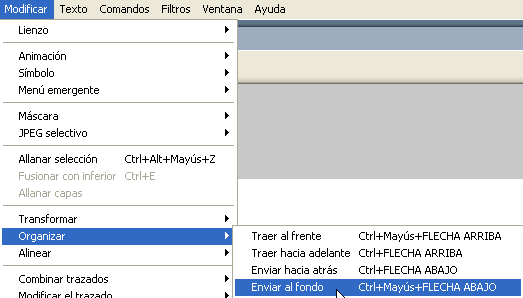|
|
Desenvolupament de la pràctica |
| |
|
|
|
Aquest exercici consisteix a dibuixar una composició
formada per una caixa i unes boles, de manera que s'aconsegueixi un cert
efecte tridimensional. |
| |
|
| |
Obriu un arxiu nou de 400x300 píxels,
fons transparent, i amb l'eina Rectángulo
representeu una figura rectangular de color #993300 i 200x150 píxels
aproximadament. |
| |
|
| |
|
| |
|
| |
Amb aquesta figura seleccionada, apliqueu-hi
una modificació amb l'opció Modificar
| Transformar | Distorsión. |
| |
|
| |
|
| |
|
| |
Veieu que apareixen els tiradors que permeten
transformar l'objecte gràfic amb l'ajut de l'eina Puntero.
Practiqueu amb aquestes eines gràfiques fins a convertir la forma
en una aparença similar a la que mostra la figura: |
| |
|
| |
|
| |
|
| |
A continuació, amb l'eina
Rectángulo, repetiu la mateixa operació per representar
la cara frontal de la caixa. Dibuixeu el rectangle amb una mida aproximada
de 200x50 píxels i tot seguit, amb aquesta forma seleccionada, apliqueu-hi
la modificació adequada amb l'opció Modificar
| Transformar | Distorsión fins que quedi un resultat similar
al que mostra l'exemple: |
| |
|
| |
|
| |
|
| |
A partir d'aquí, feu que aquest objecte
tingui una determinada Textura. Per portar-ho
a terme utilitzeu l'Inspector de propiedades.
Observeu l'ampli repertori de mostres que té el Fireworks MX 2004 i, d'entre
totes, feu servir l'anomenada Arpillera
al 50 %. Apliqueu-la a les cares superior i frontal de la caixa. |
| |
|
| |
|
| |
|
| |
Si voleu millorar l'efecte de volum, podeu canviar
l'opacitat de les dues cares de la caixa. Per exemple, podeu deixar al 50%
la de la cara superior i al 75% la de la cara frontal. |
| |
|
| |
|
| |
|
| |
Quan ja tingueu la caixa dibuixada, passeu a
representar dues boles que heu col·locar sobre la caixa. |
| |
Per aconseguir-ho, dibuixeu un cercle de 95 píxels
de diàmetre amb l'eina Elipse. Recordeu
que per mantenir les proporcions pròpies d'un cercle cal mantenir
premuda Majúscules. |
| |
|
| |
|
| |
|
| |
Tot seguit, amb el cercle seleccionat, milloreu
l'aparença volumètrica aplicant l'eina
Degradado i simulant una llum d'esquerra a dreta. |
| |
|
| |
|
| |
|
| |
Per arribar a aquesta simulació cal practicar
amb els tiradors i amb les possibilitats que ofereix l'opció de degradats.
Si voleu que us quedi com l'exemple, definiu un degradat Lineal
amb uns colors extrems equivalents al negre i al blanc, i un color intermedi
equivalent al #993300. Es poden incorporar selectors de color fent clic
al costat d'un ja existent i es poden eliminar arrossegant-los fora de la
finestra. |
| |
|
| |
|
| |
|
| |
Continueu millorant la sensació de volum.
Dibuixeu ombres projectades sobre el pla superior de la caixa. En aquest
cas l'operació és ben senzilla: trieu l'eina
Elipse i dibuixeu una figura d'aquest tipus. Després apliqueu-hi
un degradat com el que acabem d'explicar i ajusteu la posició des
del menú Modificar | Transformar | Sesgar.
Disposeu l'el·lipse per darrere de la bola tal com mostra l'exemple.
Recordeu que aquesta última operació es realitza seleccionant
la forma i aplicant-hi Modificar | Organizar |
Enviar hacia atrás. |
| |
|
| |
|
| |
|
| |
| Per afinar més, incorporeu un efecte d'enlluernament. En
aquest cas només heu de dibuixar un punt brillant amb l'eina
Trazado de vectores i controlar que tingui les característiques
equivalents al color blanc i un gruix del Borde igual a 3.
|
|
|
| |
|
| |
|
| |
|
| |
Com veieu, heu aconseguit que la bola tingui
una aparença tridimensional. Ara col·loqueu una altra bola
més petita,amb l'observació que no cal repetir tots els passos
que heu fet fins ara. Com ja us heu imaginat, la feina se simplifica molt
si primer agrupeu el dibuix del cercle, l'ombra projectada i el punt brillant
i després feu servir l'opció Copiar
i Pegar. Finalment modifiqueu les dimensions
de la bola. Recordeu que per agrupar les formes cal mantenir totes les figures
seleccionades i aplicar Modificar | Grupo.
I per reduir les seves dimensions solament heu de fer Modificar
| Transformacion libre o bé Modificar
| Escala. |
| |
|
| |
|
| |
|
| |
Si us sembla oportú disposeu la segona
bola tal com es mostra en l'exemple. |
| |
|
| |
|
| |
|
| |
D'ara endavant només us queda completar
la composició afegint-hi un fons. Per fer aquest element gràfic,
dibuixeu un rectangle que ocupi tota la finestra del document, és
a dir de 400x300 píxels i posició de les coordenades x i y
iguals a 0. |
| |
Observeu que aquest element oculta la figura
de la caixa i les boles. Continueu afegint l'efecte a aquest fons. Apliqueu
un degradat Lineal i una textura de Teclas
de piano al 50%. |
| |
|
| |
|
| |
|
| |
Fixeu-vos que els colors d'inici i final del
degradat siguin el #D4D0C8 i el #9999FF, i el color seleccionat intermedi
el #404040. |
| |
|
| |
|
| |
|
| |
Una vegada estigui acabat aquest l'element gràfic
de fons, disposeu-lo darrere de la figura de la caixa i les boles. Recordeu
que cal seleccionar-lo i aplicar Modificar | Organizar
| Enviar al fondo. |
| |
|
| |
|
| |
|
| |
Observeu que heu recuperat la visió de
la caixa i les boles en primer pla i l'element gràfic que acabeu
de crear queda situat darrere, com a fons. |
| |
Molt bé. Només us queda, per acabar
la pràctica, afegir un títol i un subtítol. En el primer
cas podeu fer com en les pràctiques anteriors d'aquest mòdul:
copiar-lo, seleccionant E4, des
de la pràctica revista1.png, i enganxar-lo
dins de la finestra del document de la pràctica que esteu treballant.
En el segon cas, podeu escriure directament: matemàtiques
recreatives, amb la font Arial 20 color #003399 i negreta. |
| |
|
| |
|
| |
|
| |
Deseu la pràctica amb el nom de revista4.png. |
| |
|
| |
Optativament
us volem plantejar un nou repte: dibuixeu, tal com mostra l'exemple, una
tercera bola que estigui flotant en l'espai. Per a realitzar aquest feina
només cal seguir el mateixos passos explicats en la pràctica.
Això no obstant, heu de parar atenció en quins dels elements
cal o no agrupar. |
| |
|
| |
|
| |
|
| |
Com us ha sortit? De ben segur que el resultat
és perfecte. Enhorabona. |
| |
|
| |
|
 |
| |
|
| |
|